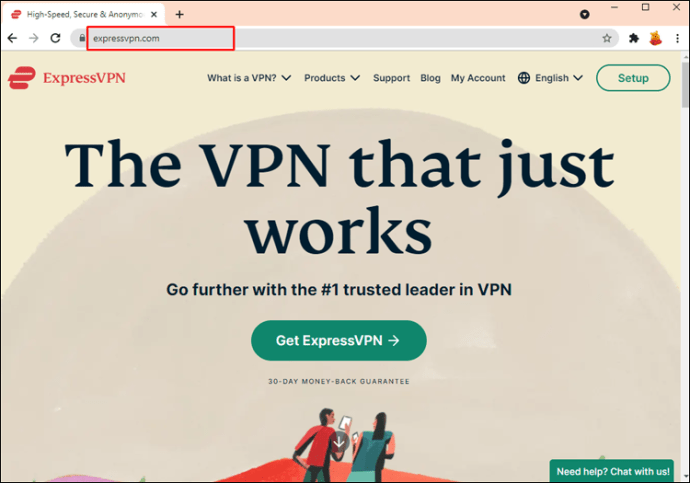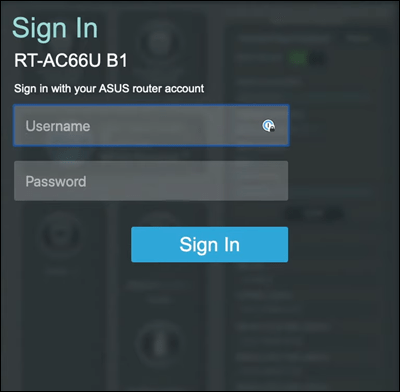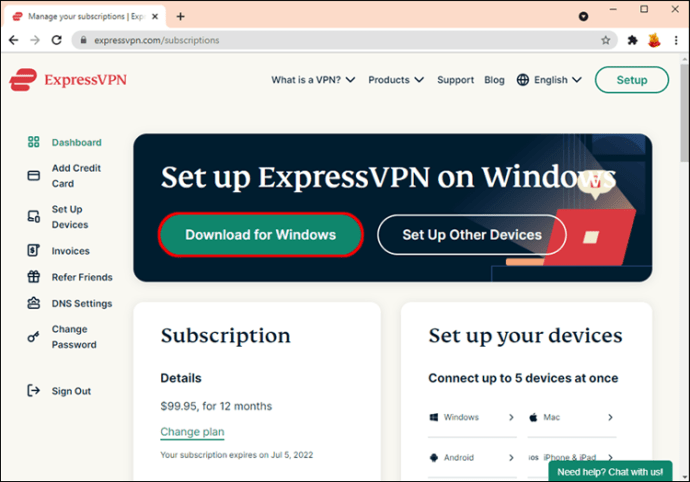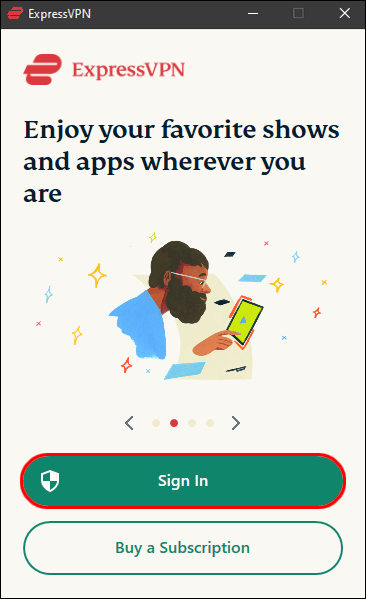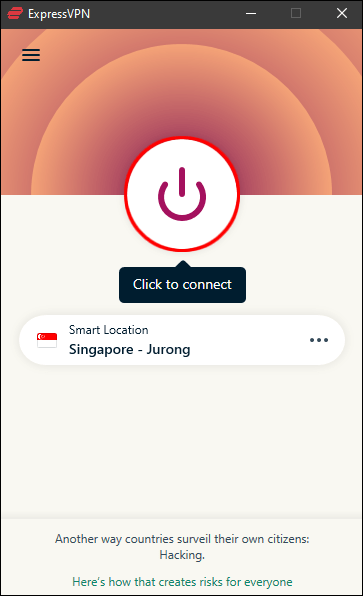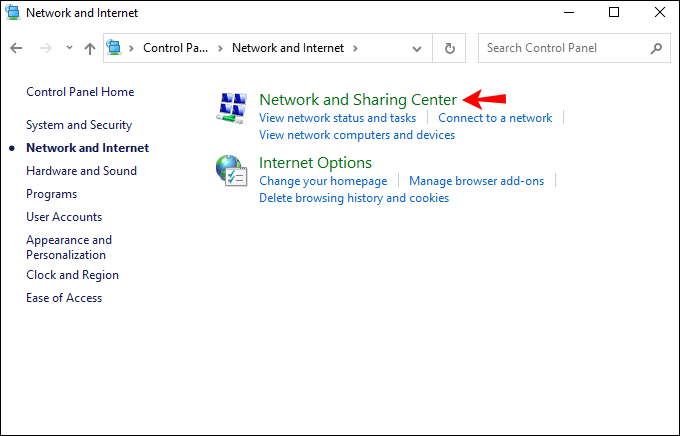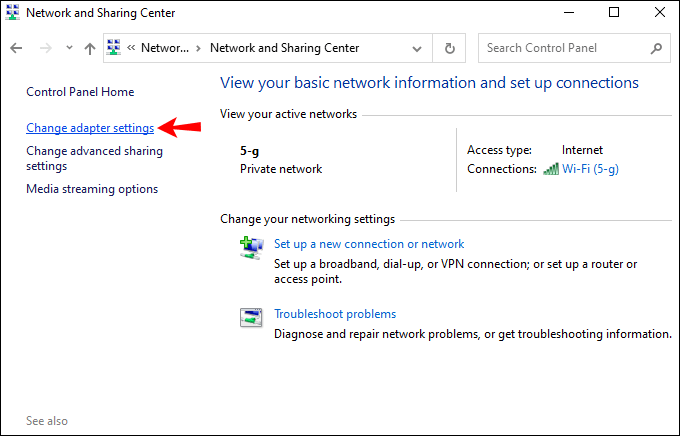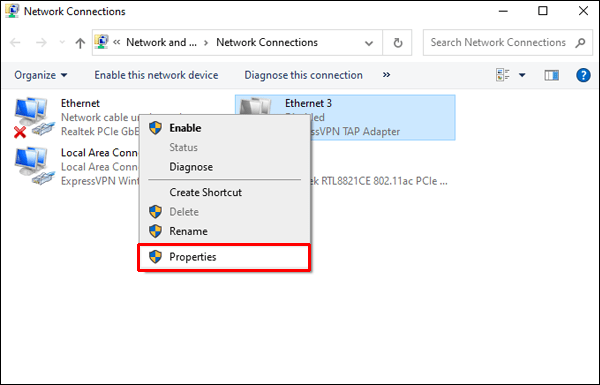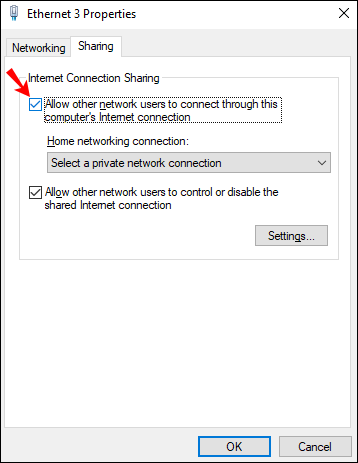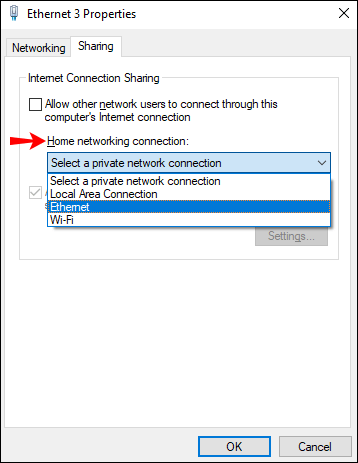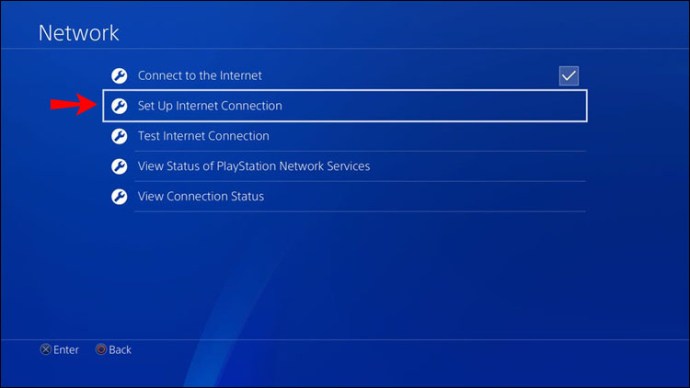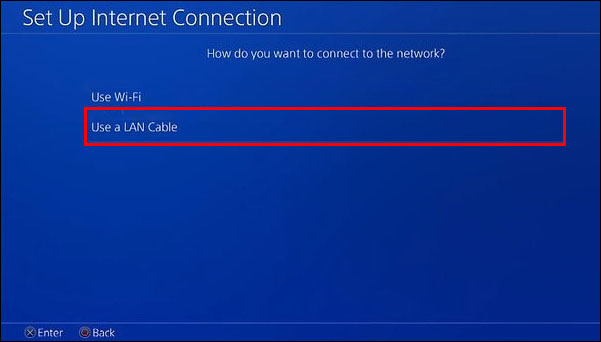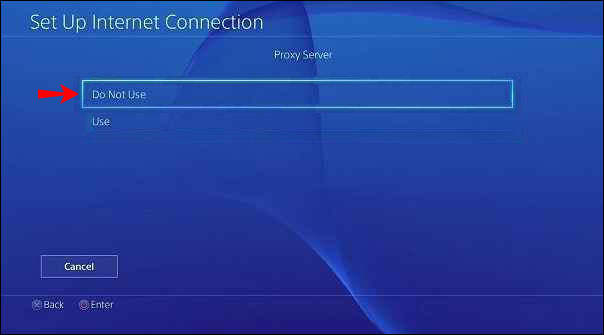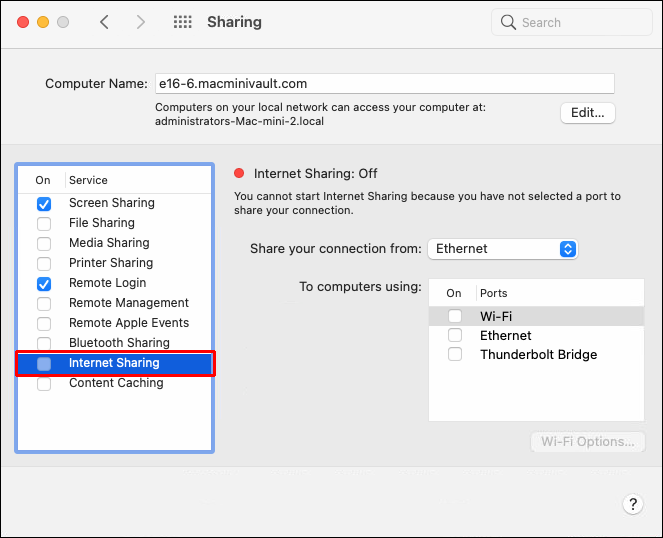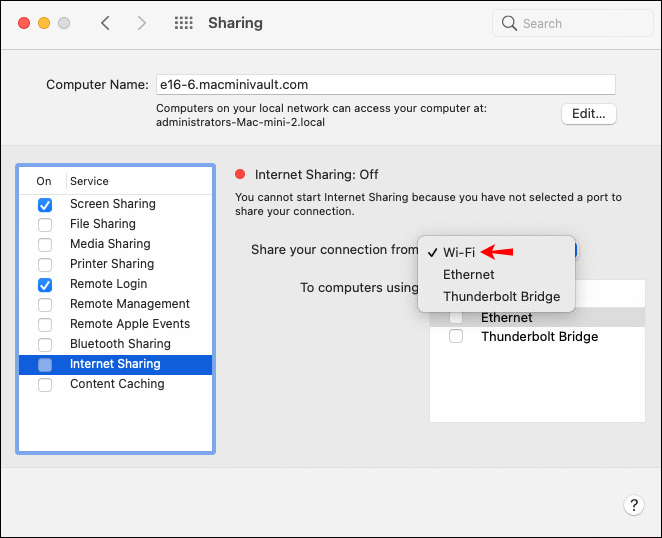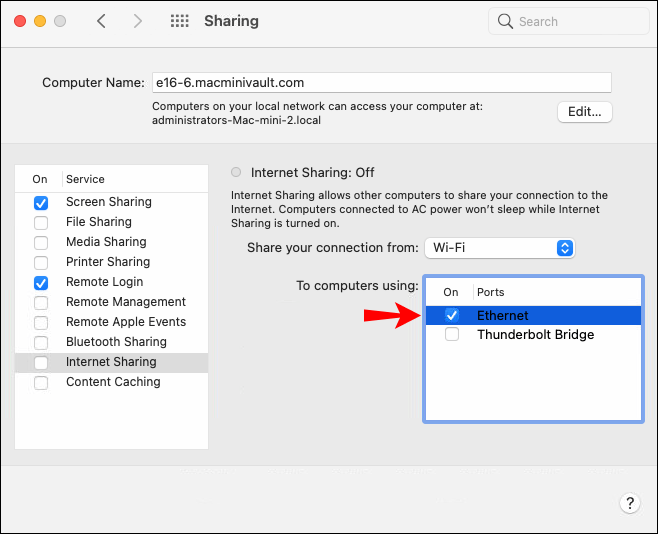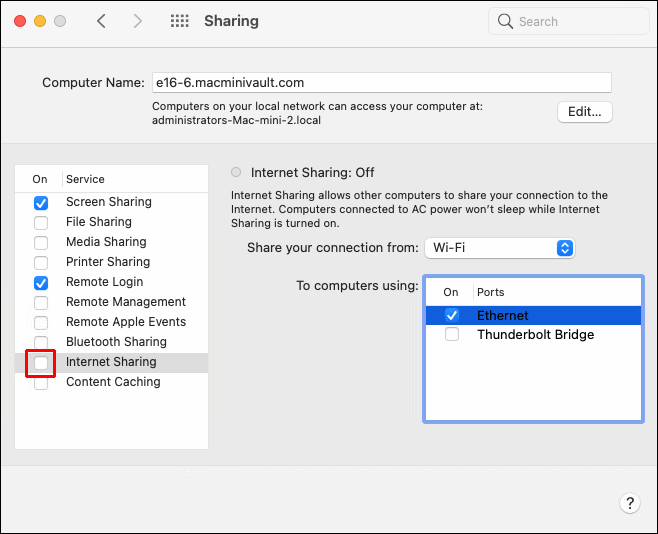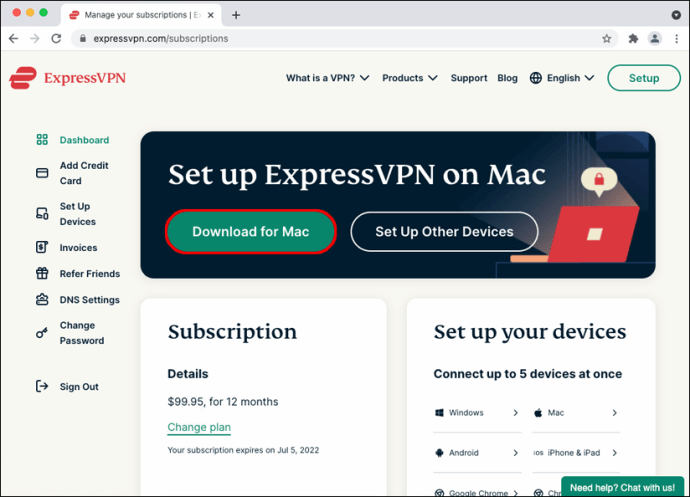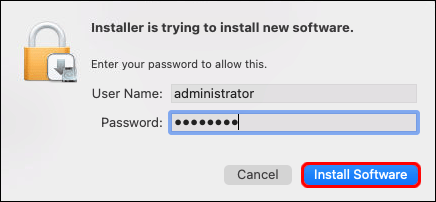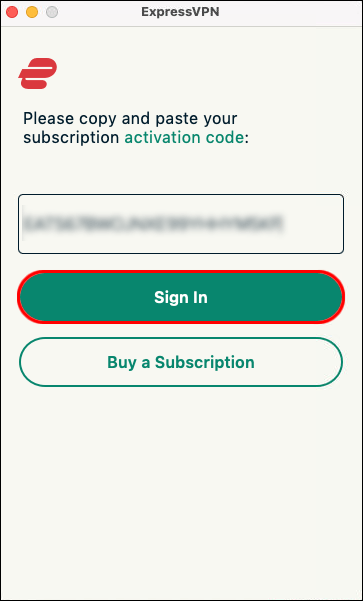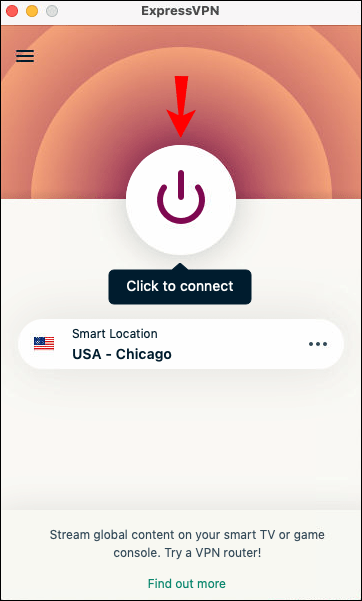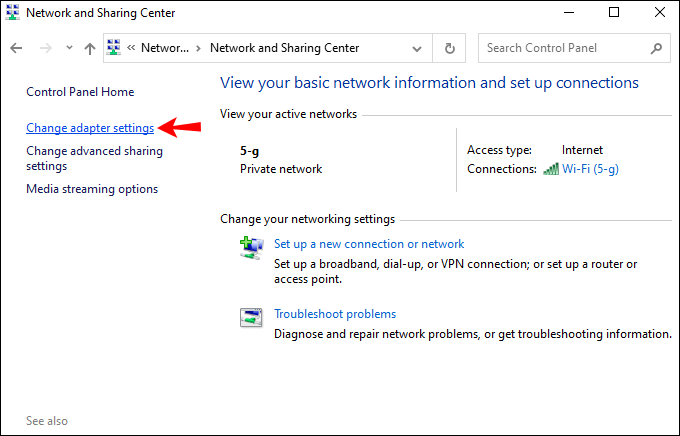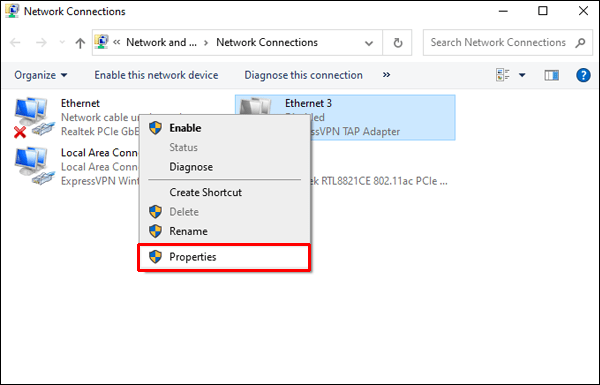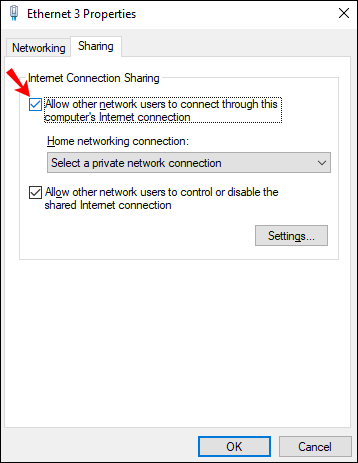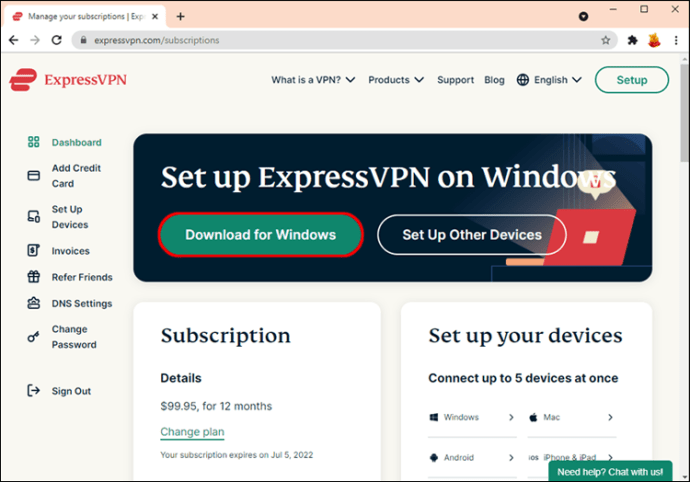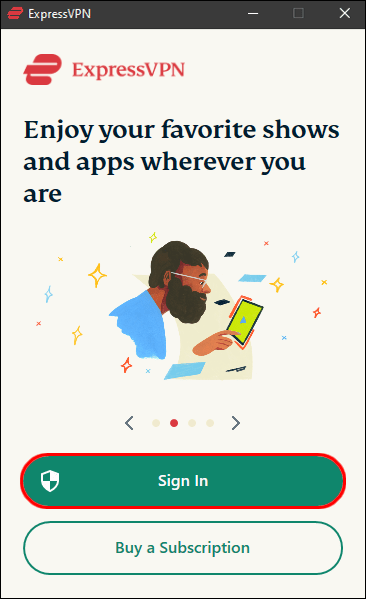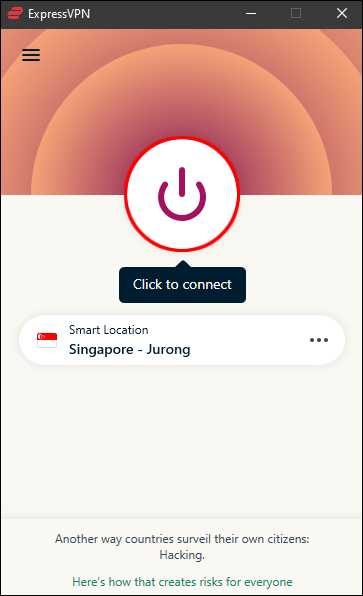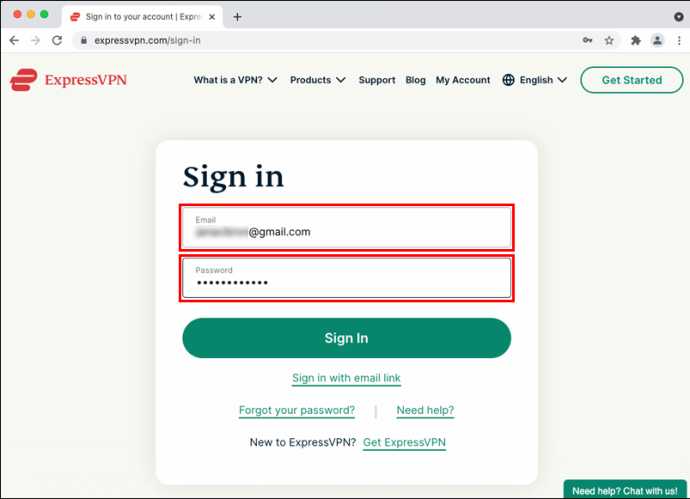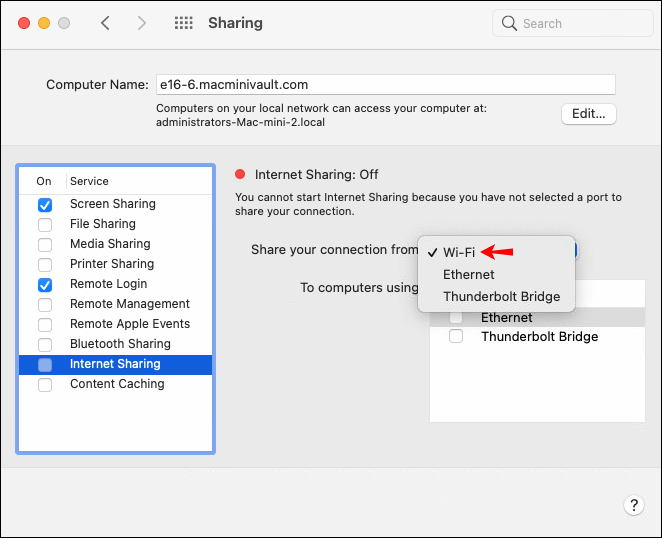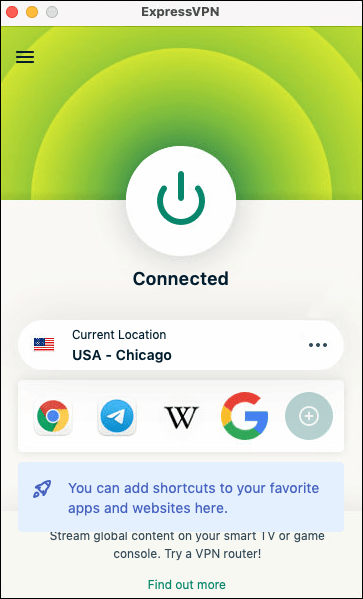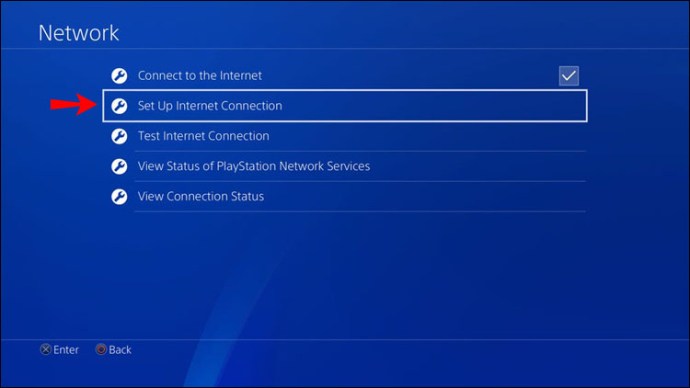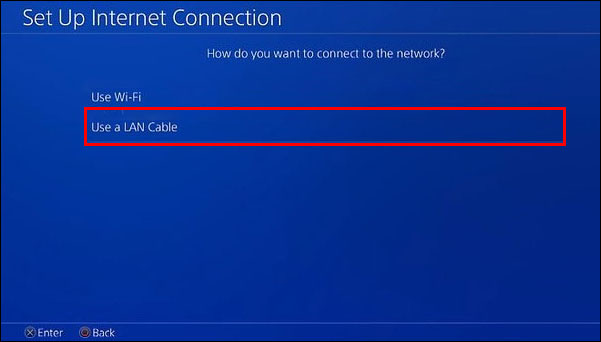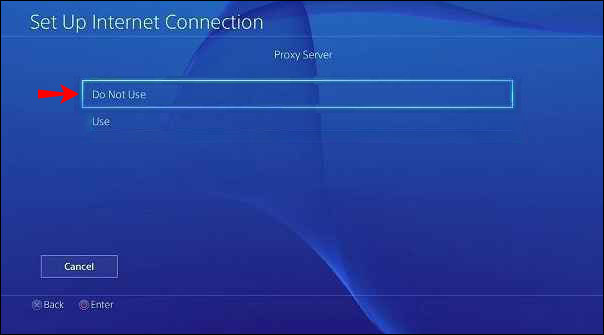Sony ne prend pas en charge les applications VPN sur sa plate-forme, vous ne pouvez donc pas télécharger une application VPN depuis le PlayStation Store pour configurer une connexion. Cependant, la bonne nouvelle est qu'il existe quelques moyens simples de contourner cela. Aujourd'hui, nous allons vous expliquer ces solutions de contournement.

Dans cet article, nous allons vous montrer les moyens les plus simples de configurer un VPN sur une Playstation 4.
Configurer un VPN via votre routeur Wi-Fi
Le moyen le plus simple d'utiliser un VPN avec votre PS4 est via votre routeur. Lors de la configuration d'un VPN sur votre routeur, tout le trafic circulant via votre routeur (y compris votre trafic PS4) sera automatiquement crypté.
Les connexions VPN sont prises en charge sur la plupart des routeurs modernes. Il vous suffit d'entrer les détails de votre compte dans les paramètres du routeur. Les étapes exactes dépendent du fabricant du routeur, mais le processus sera essentiellement similaire à celui-ci :
- Accédez à ExpressVPN pour configurer un compte et un abonnement VPN.
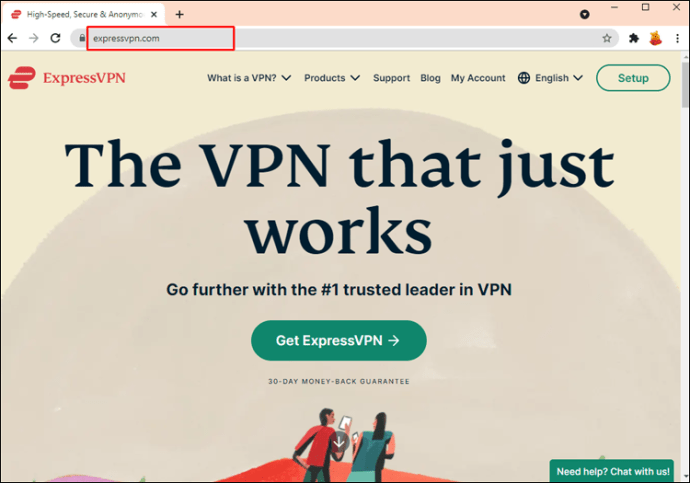
- Connectez-vous à votre routeur et trouvez le menu des paramètres.
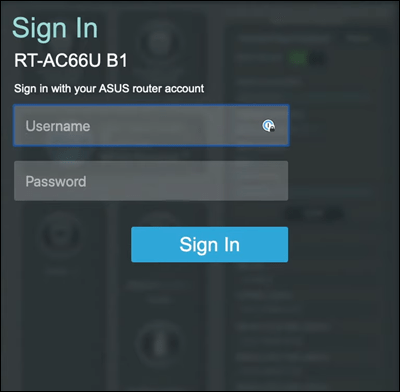
- Localisez la page VPN où vous devrez entrer les informations suivantes fournies lors de la configuration de votre compte ExpressVPN :
- Le nom du service
- Adresse du serveur
- Votre nom de compte/adresse e-mail et mot de passe
- Une clé pré-partagée pour le cryptage

Désormais, lorsque vous connecterez votre PS4 à Internet, elle utilisera la connexion VPN. Cette nouvelle connexion fonctionne pour tous vos appareils connectés.
Configurer un VPN via votre ordinateur
Si votre routeur n'autorise pas les connexions VPN, cette option est pour vous. Il est également préférable d'utiliser cette méthode si vous préférez que tous vos appareils n'utilisent pas le VPN. Avec ces étapes, vous transformeriez essentiellement votre ordinateur en un routeur virtuel.
Avant de commencer, cependant, vous aurez besoin d'un ordinateur connecté à Internet et d'un câble Ethernet supplémentaire pour vous connecter à votre console.
Cela peut sembler un peu délicat, mais c'est relativement simple. Voici comment configurer cela via Windows :
- Visitez ExpressVPN pour configurer un compte et un abonnement VPN.
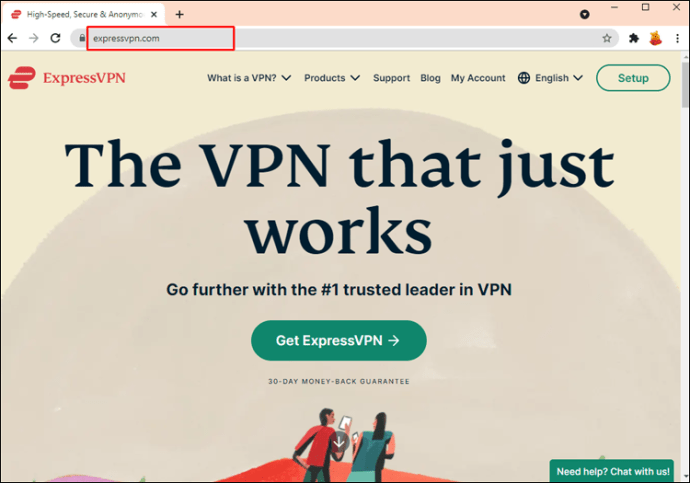
- Téléchargez et installez l'application ExpressVPN.
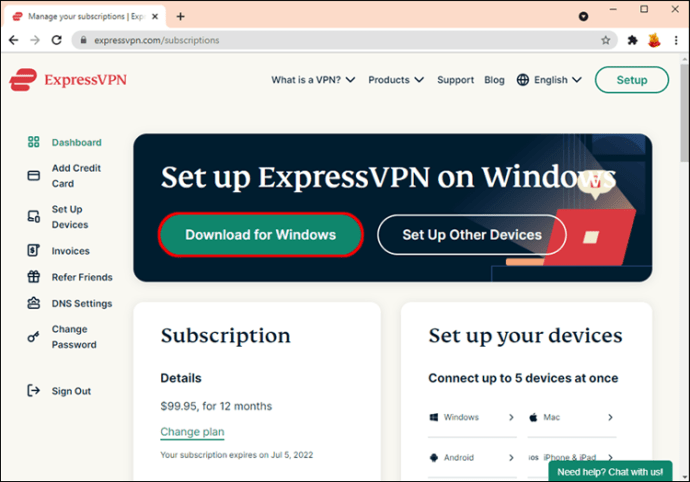
- Lancez l'application et cliquez sur « S'inscrire ».
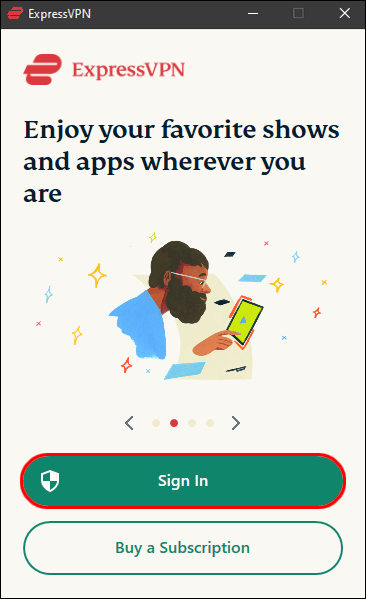
- Suivez les invites à l'écran pour vous inscrire et vous connecter.
- Choisissez un plan d'abonnement, choisissez le pays de votre connexion et appuyez sur le bouton d'alimentation pour vous connecter.
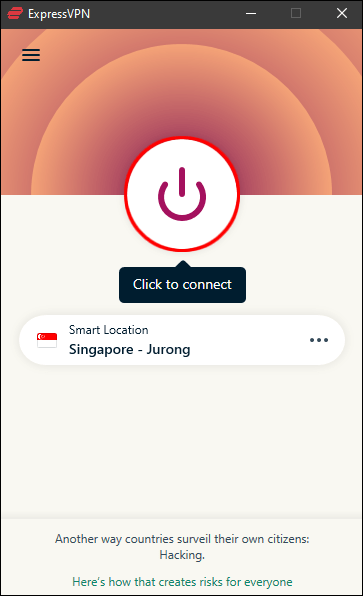
- Branchez votre câble Ethernet sur votre ordinateur et votre PS4.

- Allez dans "Panneau de configuration", "Réseau et Internet", puis "Centre Réseau et partage".
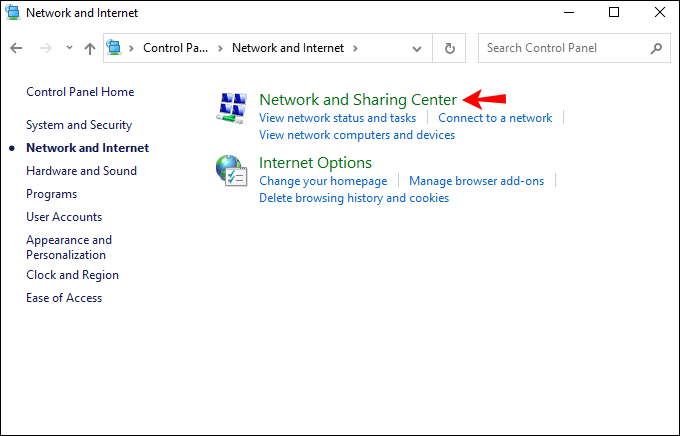
- Sur la gauche, cliquez sur "Modifier les paramètres de l'adaptateur".
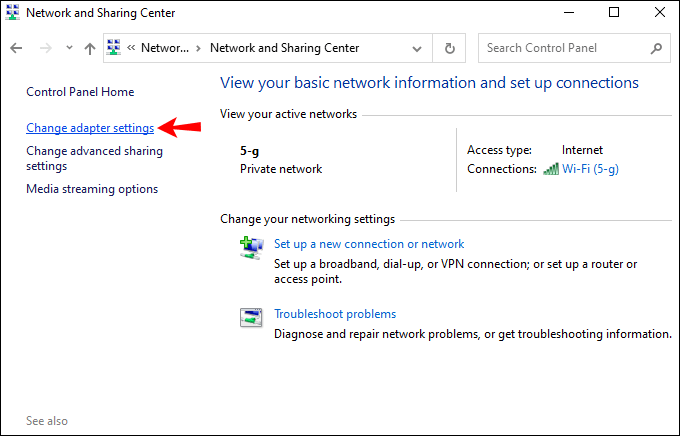
- Sur votre connexion VPN, faites un clic droit, puis choisissez « Propriétés ».
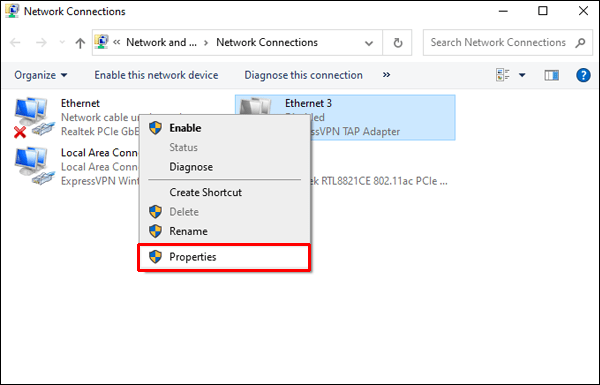
- Dans l'onglet "Partage", assurez-vous que l'option "Autoriser les autres utilisateurs du réseau à se connecter via la connexion Internet de cet ordinateur" est sélectionnée.
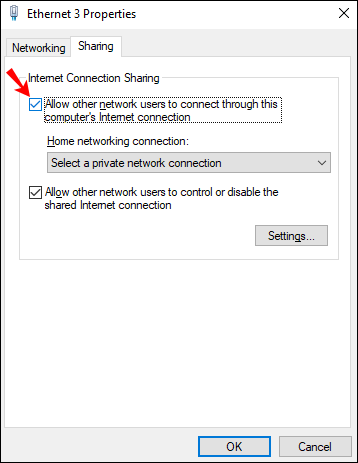
- Sélectionnez « Connexion réseau domestique » puis dans le menu déroulant, puis choisissez votre connexion Internet. Cela devra être une connexion "Wi-Fi" si votre ordinateur dispose d'un port Ethernet.
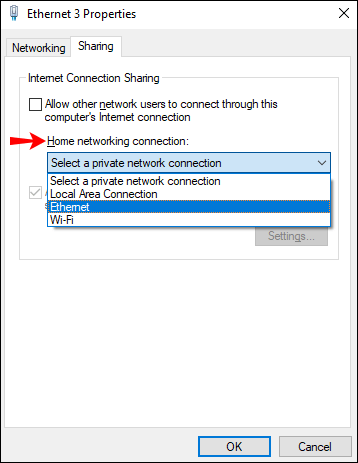
- Maintenant sur votre PS4, sélectionnez "Paramètres", "Paramètres réseau", "Configurer la connexion Internet".
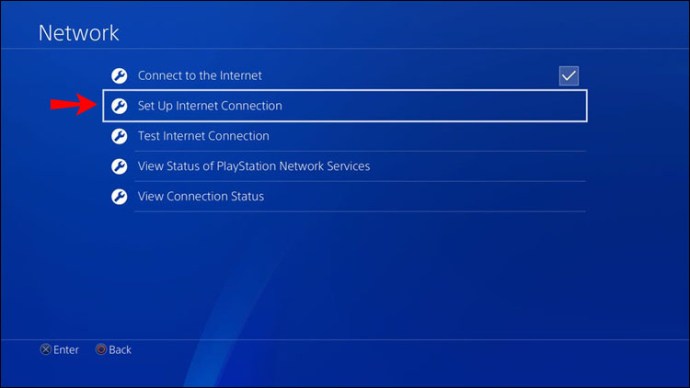
- Choisissez « Utiliser un câble LAN », puis sélectionnez la méthode « Connexion facile ».
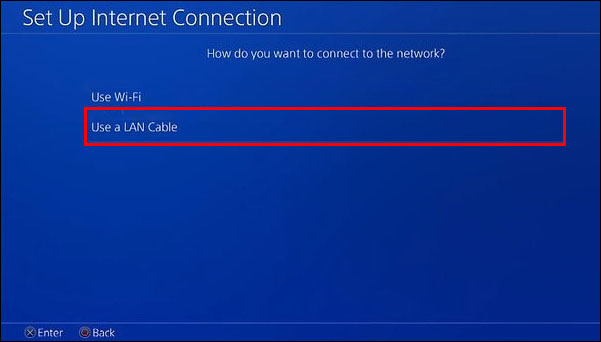
- Lorsque vous y êtes invité, sélectionnez "Ne pas utiliser de serveur proxy".
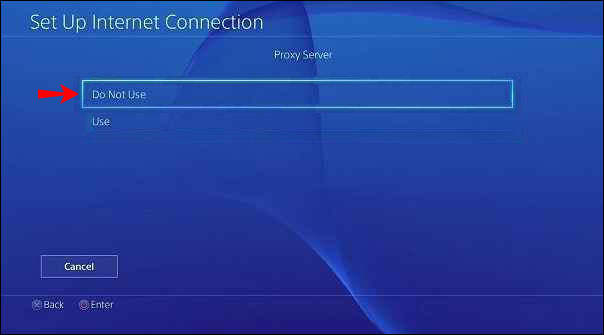
- Si vous le souhaitez, vous pouvez maintenant tester votre connexion Internet pour confirmer que votre PS4 est connectée à Internet via votre VPN.
Suivez les mêmes étapes pour utiliser un VPN via macOS :
- Branchez votre câble Ethernet à l'arrière de votre PS4 et de votre Mac.
- Allez dans "Préférences Système", "Partage" et choisissez "Partage Internet".
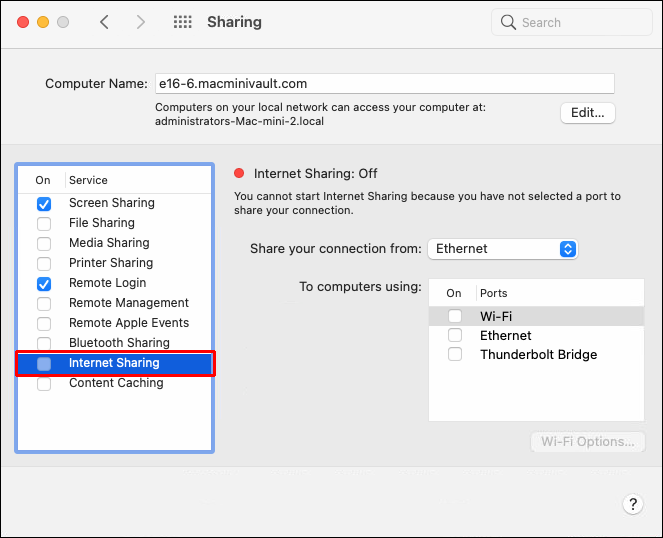
- Dans le menu déroulant "Partager votre connexion depuis", sélectionnez "Wi-Fi".
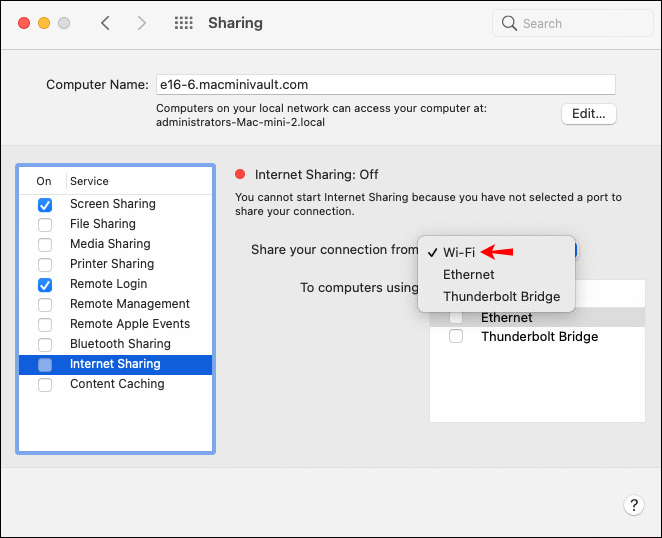
- Assurez-vous que l'option "Ethernet" est cochée via la liste "Vers les ordinateurs utilisant".
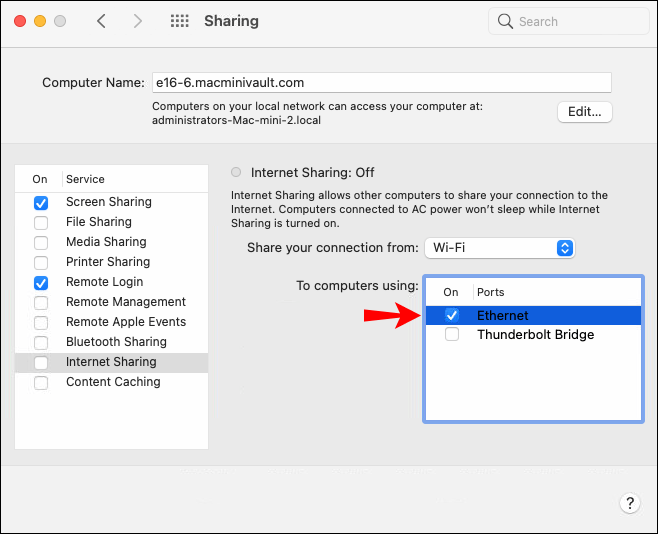
- Cochez la case à gauche de "Partage Internet".
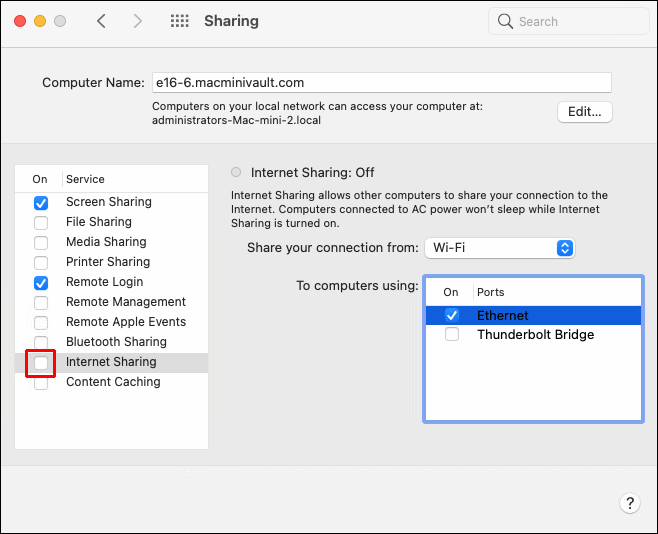
- Dans votre navigateur, visitez le site Web ExpressVPN pour configurer un compte et un abonnement VPN.
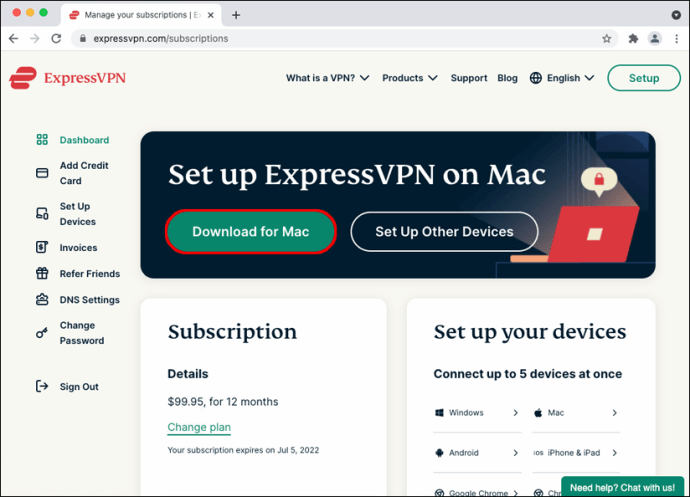
- Téléchargez et installez l'application ExpressVPN.
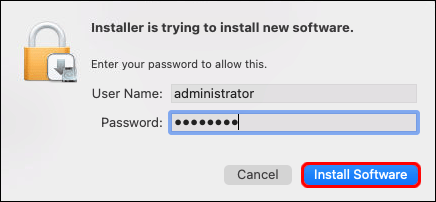
- Ouvrez l'application et sélectionnez « S'inscrire ».
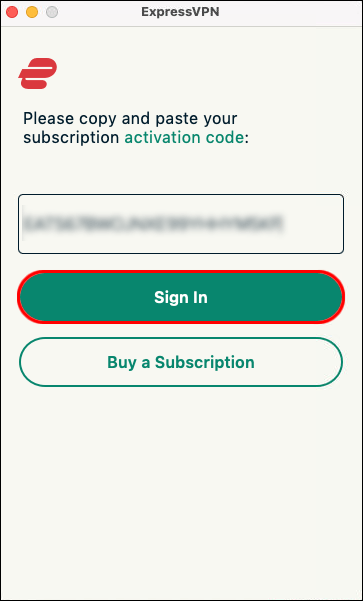
- Suivez les invites pour vous inscrire et vous connecter.
- Sélectionnez un plan d'abonnement. Choisissez l'emplacement auquel vous souhaitez vous connecter et appuyez sur le bouton d'alimentation pour vous connecter.
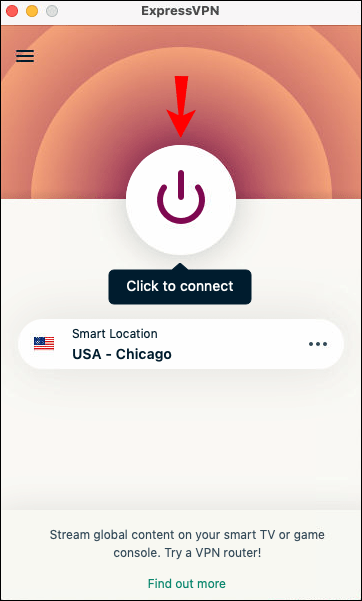
- Testez votre connexion Internet pour confirmer que votre PS4 s'est connectée avec succès à Internet via votre ExpressVPN.

Comment utiliser un VPN sur une PS4 avec un PC Windows
Pour utiliser un VPN sur votre PS4 via un PC Windows, vous pouvez configurer un point d'accès virtuel sur votre ordinateur et vous y connecter. Essentiellement, votre ordinateur partagera la connexion VPN avec votre PS4.
Vous aurez besoin d'un câble Ethernet et votre ordinateur a besoin d'un port Ethernet et d'une carte Wi-Fi pour effectuer toutes les connexions. Cette méthode n'est pas aussi technique que cela puisse paraître. Voici comment le configurer rapidement :
- Connectez votre console PS4 et votre ordinateur via un câble Ethernet.

- Allez dans "Panneau de configuration", "Centre Réseau et partage", puis choisissez "Modifier les paramètres de l'adaptateur".
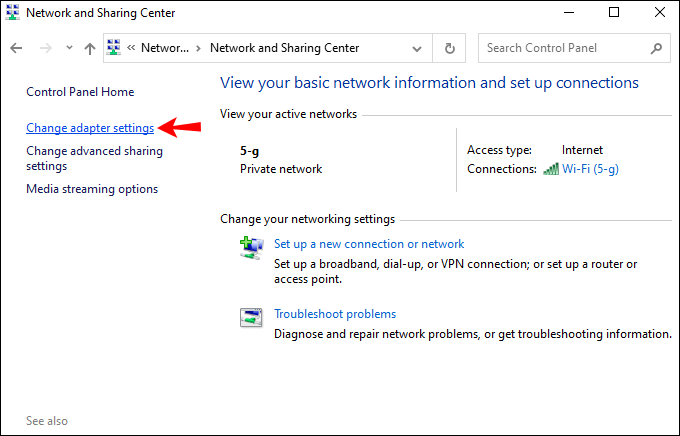
- Faites un clic droit sur votre VPN, puis choisissez « Propriétés ».
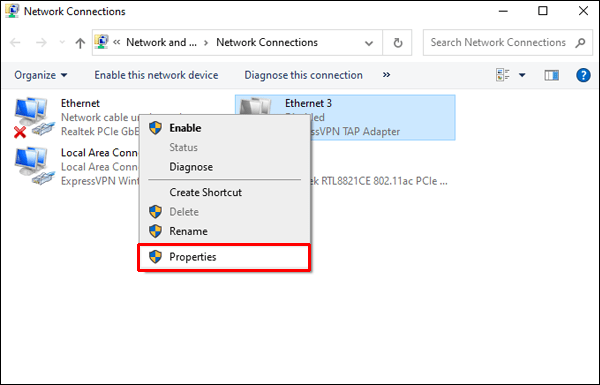
- Sous "Partage", assurez-vous que l'option "Autoriser les autres utilisateurs du réseau à se connecter via la connexion Internet de cet ordinateur" est sélectionnée.
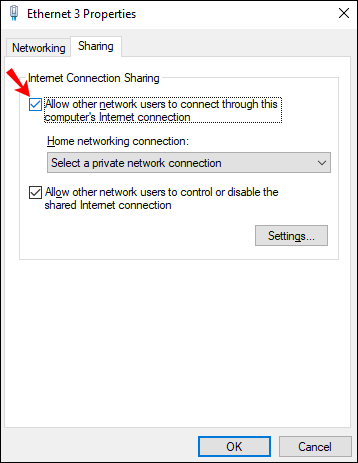
- Téléchargez et installez ExpressVPN.
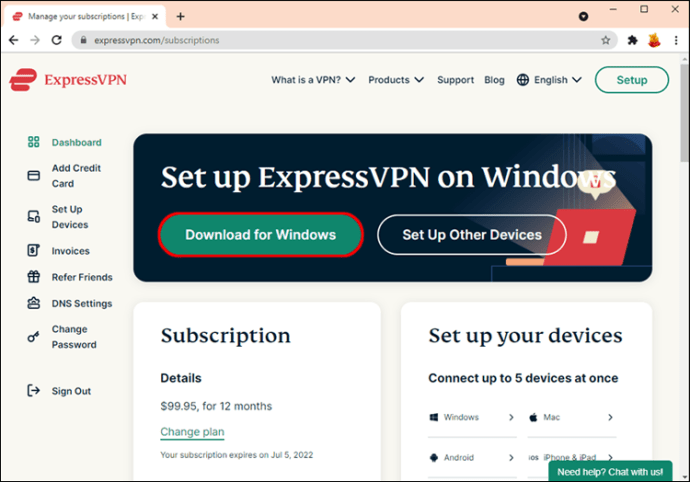
- Cliquez sur « S'inscrire », puis suivez les instructions pour configurer un abonnement.
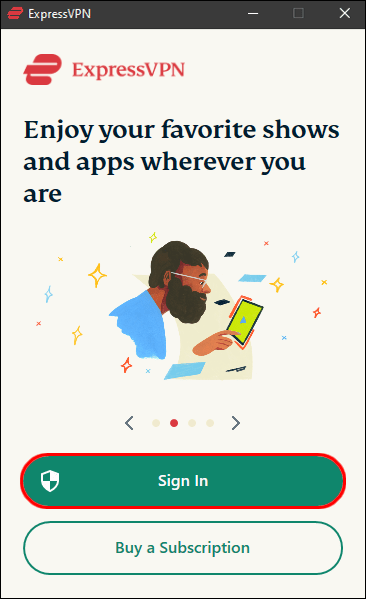
- Choisissez le pays et appuyez sur le bouton d'alimentation pour vous connecter.
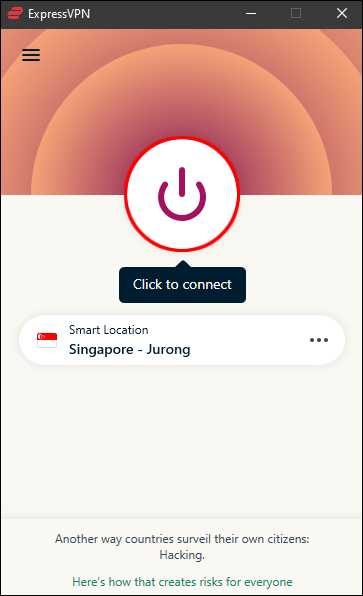
- Depuis votre PS4, testez votre connexion Internet pour confirmer que vous vous êtes connecté avec succès via votre compte ExpressVPN.

Comment utiliser un VPN sur une PS4 avec un Mac
Pour utiliser un VPN sur votre console avec votre macOS, vous pouvez configurer un routeur virtuel. Cette méthode partagera la connexion VPN de votre ordinateur avec votre console PS4.
Pour configurer cela, vous aurez besoin d'un câble Ethernet et votre Mac a besoin d'un port Ethernet et d'une carte Wi-Fi pour établir toutes les connexions. Voici comment le configurer :
- Téléchargez et installez l'application ExpressVPN sur votre Mac.
- Cliquez sur « Connexion » pour créer un compte et choisissez votre abonnement.
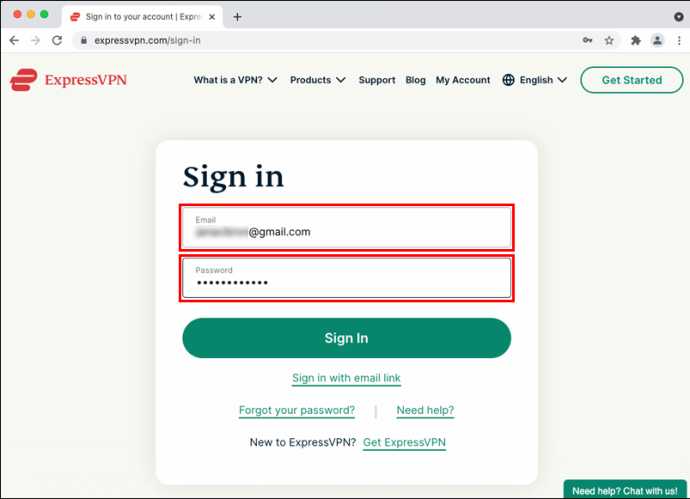
- Connectez votre Mac et PS4 via un câble Ethernet.
- Accédez à "Préférences Système", "Partage", puis dans la liste de gauche, choisissez "Partage Internet".
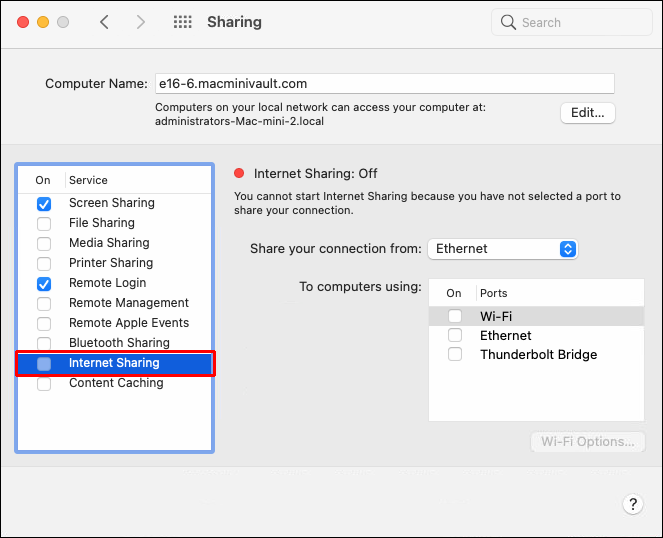
- Sélectionnez « Wi-Fi » dans le menu déroulant « Partager votre connexion ».
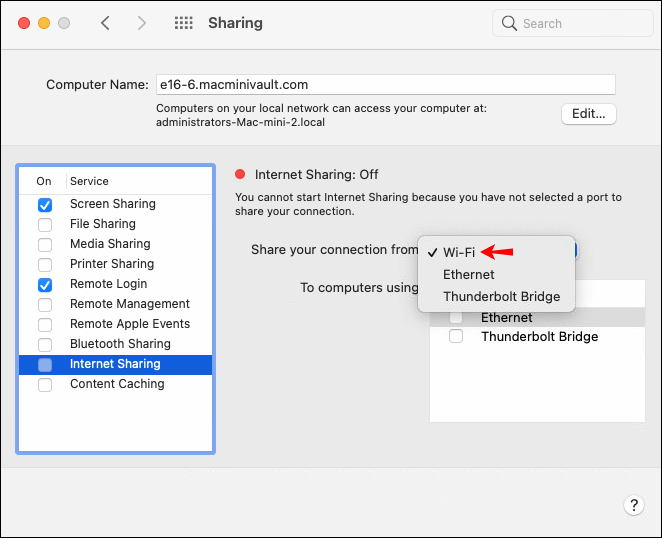
- Assurez-vous que "Ethernet" est coché via la liste "Vers les ordinateurs utilisant".
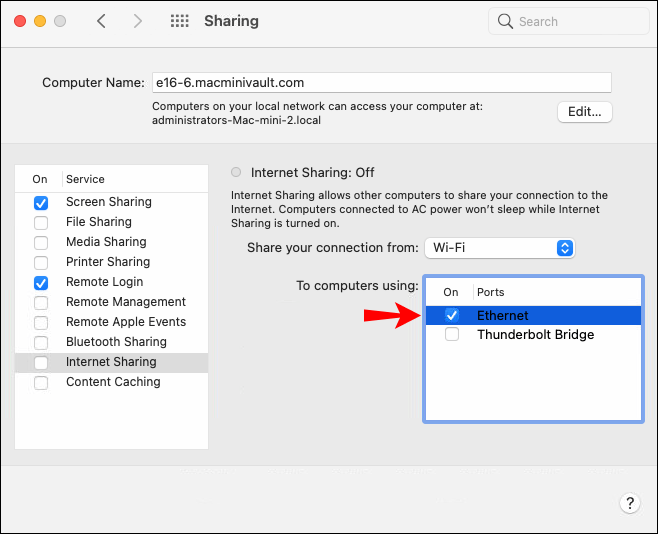
- À gauche de « Partage Internet », cochez la case pour activer le partage de connexion Internet. Si vous y êtes invité, confirmez le choix. Une icône verte s'affichera en cas de succès.
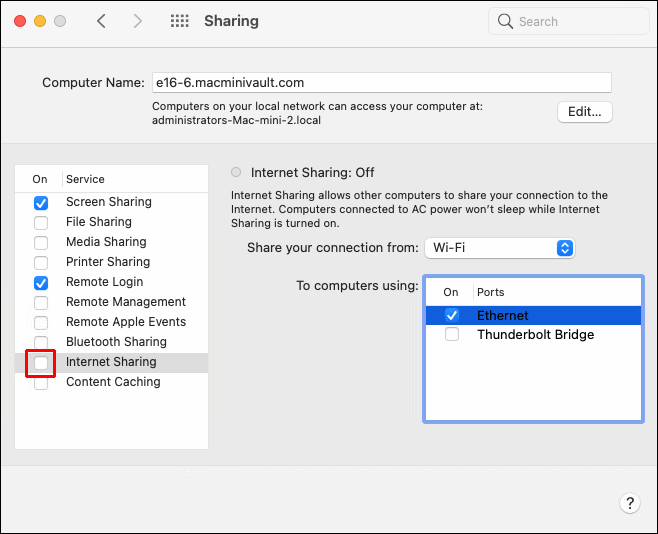
- Ouvrez l'application ExpressVPN pour vous connecter à un serveur dans le pays de votre choix.
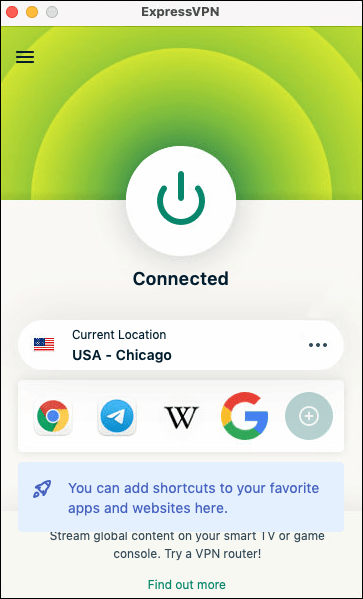
- Sur votre PS4, accédez à "Paramètres", "Paramètres réseau", puis "Configurer la connexion Internet".
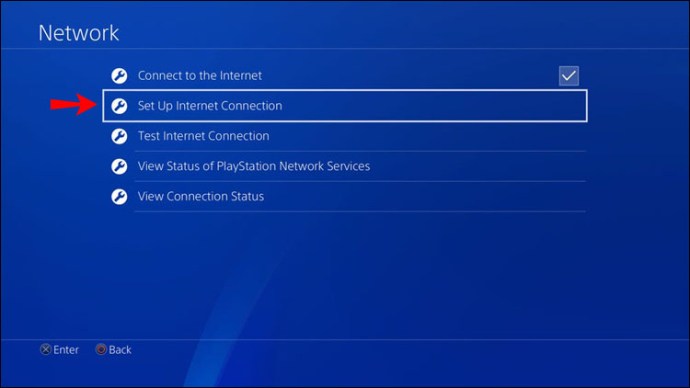
- Sélectionnez « Utiliser un câble LAN », puis la « Méthode de connexion facile ».
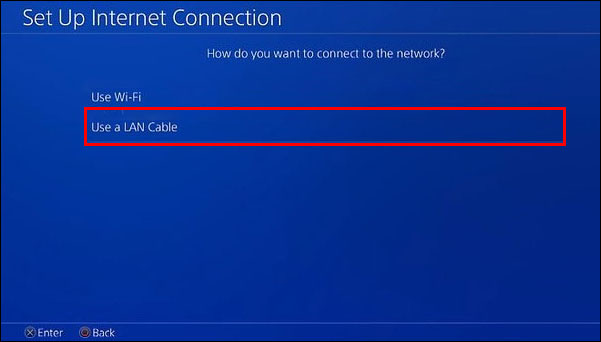
- Lorsque vous y êtes invité, cliquez sur "Ne pas utiliser de serveur proxy".
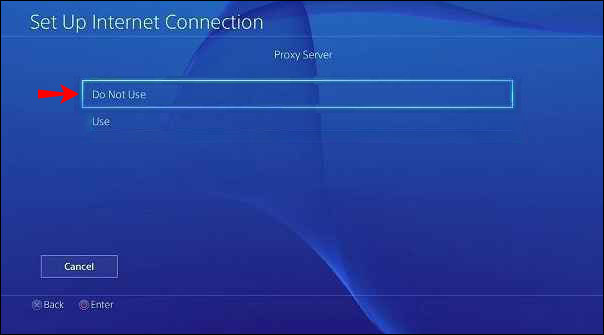
- Testez votre connexion Internet PS4 pour confirmer qu'elle est connectée à Internet via votre compte ExpressVPN.
FAQ supplémentaire
Mon ping sera-t-il affecté lors de l'utilisation d'un VPN ?
Votre ping ne sera pas affecté en utilisant VPN. L'un des objectifs d'un VPN dans les jeux est de réduire le décalage en offrant des connexions rapides à un réseau de serveurs dans le monde entier.
Jouer à votre PlayStation de n'importe où dans le monde
L'utilisation d'un VPN sur votre PS4 lui fera croire que vous y accédez depuis un autre endroit dans le monde. C'est excellent pour réduire le décalage de jeu, accéder à de nouveaux jeux PlayStation ou à du contenu en streaming géo-restreint.
Étant donné que Sony ne prend pas en charge les applications VPN ou leur chargement latéral, vous pouvez configurer votre routeur pour utiliser une connexion VPN en saisissant manuellement les détails de votre compte VPN. Alternativement, vous pouvez configurer votre ordinateur en tant que routeur virtuel.
Quelle méthode avez-vous utilisée pour connecter un VPN à votre console ? Faites-nous savoir dans la section commentaires ci-dessous.